telepíteni a Mozilla
Internet írástudás ismerete szükséges feltételeket. A feltételeket „Mozilla set” téma a következőket tartalmazza:
Letöltés Mozilla - Mozilla mozgatni fájlokat az internetről (a legjobb, és ugyanabban az időben, amikor a hivatalos honlapján Mozilla) a merevlemez a számítógép.
Letöltés Mozilla - ugyanaz, mint a Mozilla letölthető.
Telepítse Mozilla - ingyenesen letölthető a Mozilla első a hivatalos honlapon, majd futtassa a telepítő fájlt Mozilla hogy már letölthető a hivatalos honlapon, és győződjön meg róla, hogy a Mozilla telepítve van és fut.
Frissítse Mozilla - upgrade letöltés a hivatalos honlapján a Mozilla.
Telepítse újra Mozilla - Mozilla először távolítsa el a számítógépről, majd töltse le a legújabb verziót a hivatalos Mozilla honlapján a számítógépre, és végül telepíteni a Mozilla. Így a „reset” eszközök „hogy távolítsa el a régi, majd töltse le és telepítse az új.”
Letöltés Mozilla lehet és kell csak a hivatalos honlapján Mozilla:

Nyomd meg a gombot «Firefox letöltése ingyen”, bekarikázva látható. 1 sötét piros keret. ablak, ábrán látható. 2 és ugyanabban az időben (kivéve, ha a böngésző Internet Explorer) van betöltve Mozilla telepítési fájlt a számítógépen, általában a mappában „Letöltések”:

Azonban, ha egy letöltést Mozilla böngészője Internet Explorer, akkor amellett, hogy az ablak ábrán látható. 2, egy ablak alján jelenik meg, amint az ábra. 3. Ebben az esetben kattintson a „Mentés” gombra, és várja meg a letöltés a telepítési fájlokat a Mozilla:
Ábra. 3 Mentse a telepítő fájlt Mozilla
Ennek eredményeként a fenti műveletek van a hivatalos honlapján letölthető a telepítő fájlt a Mozilla a merevlemezen a számítógép. Az a tény, hogy az eljárás „ingyenesen letölthető a Mozilla” vagy ami ugyanaz a dolog, „Letöltés Mozilla” sikeres volt, mi az Internet Explorer, akkor kap egy üzenetet:
Ábra. 4 Letöltés Mozilla befejeződött
Most jöjjön a következő eljárás - „Install Mozilla.” Ehhez kattintson a gomb „Run” (4. ábra), és figyeljük meg a folyamatot végző telepítése Mozilla file:
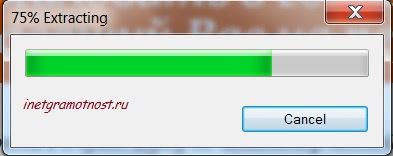
Miután a képernyő ábrán látható. 5. Az üzenet-ellenőrző számlát a kérdést:
- Hagyjuk a programot, hogy a változások?
- választ kattintson a „Igen” gombot.
Most telepítse a Mozilla nem lesz nehéz, hiszen jön a támogatás a telepítő varázsló. A telepítő varázsló egyszerű, mert mindent magának. Csak azt kell, hogy ne zavarja őt. Kattintson a „Tovább” gombra (6. ábra) .:
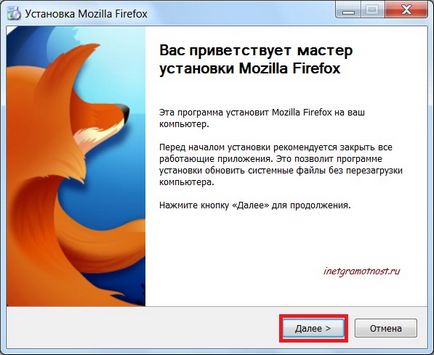
Ezután ki kell választanunk a telepítés típusát a Mozilla (7.). Egyedi telepítés eltér a normál telepítést, hogy mi fogja kérni, hogy válasszon ki egy mappát a telepítés Mozilla, valamint választani, ahol a hivatkozások jönnek létre. Az alapértelmezett hivatkozások jönnek létre az asztalon, és a Start menüben.
Válasszak egy tipikus telepítés és kattintson a „Tovább” gombra (7. ábra):
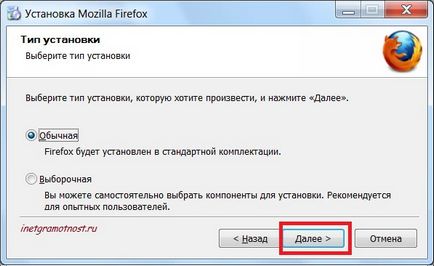
Összefoglalás nyit telepítése előtt Mozilla (8. ábra):

Ábra. 8, figyeljen kullancs „Firefoxot használja a web böngésző alapértelmezés szerint” (1. számú ábra. 8). Ha nem lesz jelölve, akkor már az összes további munka az interneten megy át a Mozilla.
Kattintson az „Install” gombra a Mozilla (2. számú ábra. 8). Meg kell várni egy kicsit, amíg a telepítés kerül sor, és egy ablak jelenik meg:
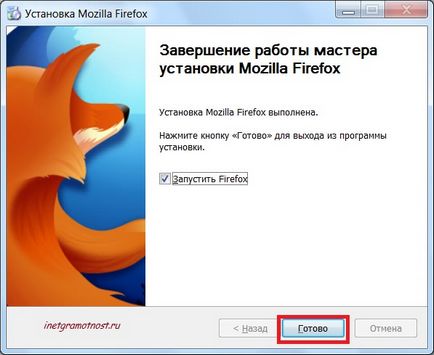
Kattintson a „Befejezés” gombra, és várja meg a Start Mozilla, a kullancs „Start Firefox,” mi nem takarítják (9.).
Az üdvözlő oldal Mozilla: „Köszönjük, hogy a Firefox!»
Gratulálunk a feladatot „Install Mozilla” mi viselte!
Ui Az internet műveltség is el lehet olvasni: